Gérer Windows 11 sur une seule partition : conseils d’optimisation
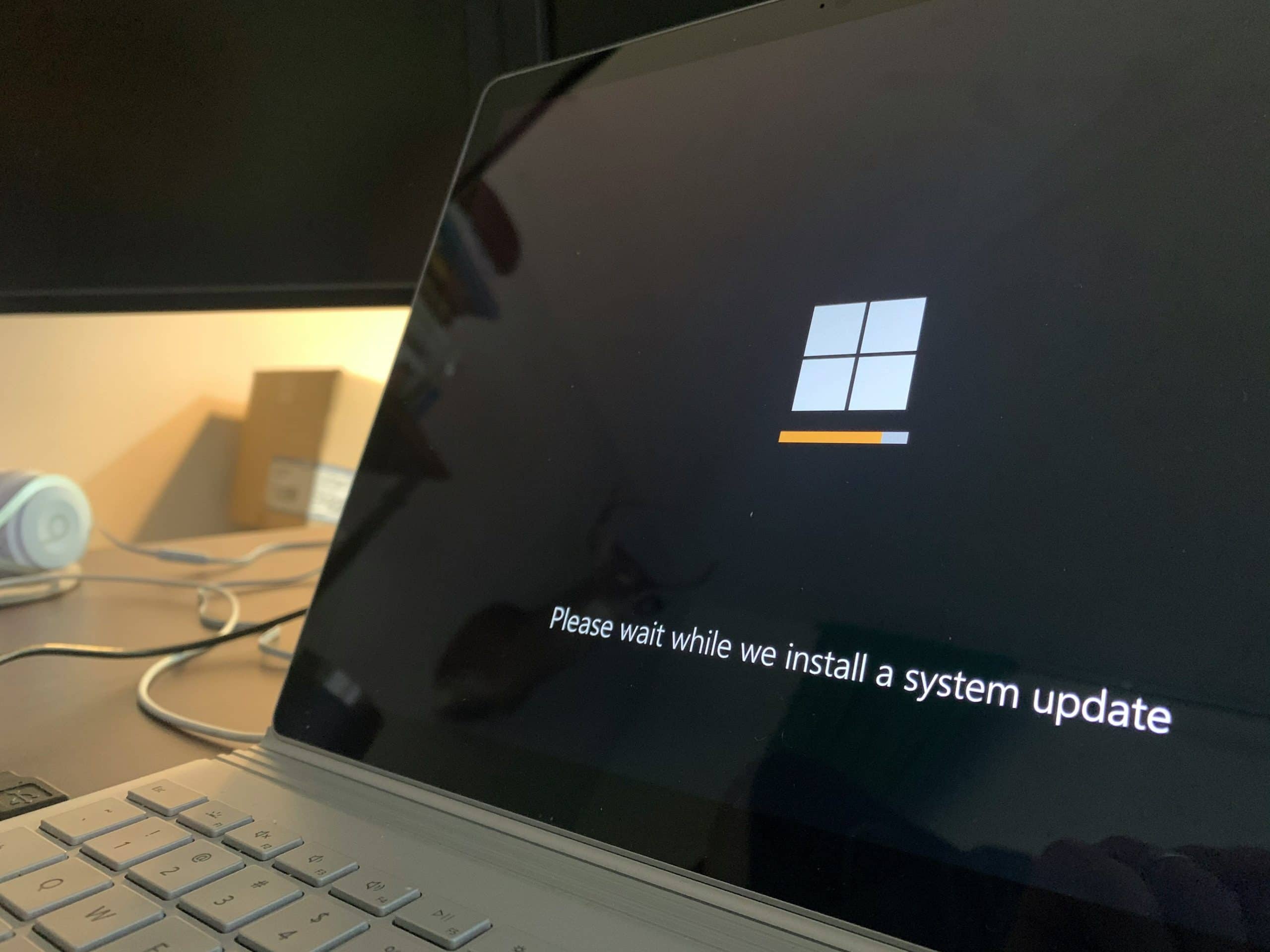
Vous voilà face à votre ordinateur flambant neuf ou peut-être un modèle fidèle que vous venez de mettre à jour. La dernière mouture de Microsoft Windows, la version 11, brille sur votre écran. Seulement, vous réalisez que tout votre système, vos applications, vos fichiers personnels, et bien plus encore, sont concentrés sur une unique partition de disque. Dans l’univers numérique actuel, où l’efficacité et l’organisation du stockage sont rois, une optimisation s’avère indispensable.
Vous vous demandez sûrement comment gérer au mieux votre espace disque pour tirer le maximum de votre système d’exploitation sans pour autant sacrifier les performances ou perdre en accessibilité. Voici quelques conseils avisés pour optimiser votre disque Windows et vous assurer que votre ordinateur réponde au doigt et à l’œil, sans vous laisser sur le carreau lorsqu’il s’agit de trouver un fichier ou d’exécuter une application gourmande en ressources.
A voir aussi : Réparation ordinateur Blois : services à domicile et récupération de données
Optimisation de l’espace disque
L’organisation de votre disque est essentielle pour assurer des performances optimales. Pensez à votre disque dur comme à une bibliothèque. Si chaque livre est éparpillé sans ordre, il vous sera difficile de trouver ce que vous cherchez. Il en va de même pour vos fichiers et applications.
Pour commencer, un nettoyage de printemps s’impose. Utilisez l’outil intégré à Windows 11 pour libérer de l’espace. En quelques clics, vous pouvez supprimer les fichiers temporaires, les données de navigation inutiles, et même les anciennes versions de Windows qui peuvent occuper un espace considérable. Pour y accéder, cliquez sur le menu Démarrer, sélectionnez les Paramètres, puis Système, et enfin Stockage.
A voir aussi : Upgrade d’un PC difficilement améliorable : stratégies et solutions
Un autre point crucial est la désinstallation des applications que vous n’utilisez plus. Non seulement elles prennent de la place, mais elles peuvent aussi ralentir le système en s’exécutant en arrière-plan. Pour ce faire, cliquez avec le bouton droit sur le menu Démarrer, choisissez Applications et fonctionnalités, et passez en revue votre liste d’applications pour retirer celles devenues obsolètes.
Gestion des fichiers
La gestion des fichiers sur votre ordinateur ne doit pas être prise à la légère. Un bon classement permet non seulement de libérer de l’espace disque mais aussi de retrouver facilement vos documents et médias.
Créez des dossiers thématiques dans lesquels vous rangerez vos fichiers. Par exemple, un dossier pour le travail, un pour les photos de vacances, un autre pour la musique, etc. Cette organisation simplifie la recherche de fichiers et désencombre votre bureau virtuel.
De plus, pensez à stocker vos fichiers les moins utilisés sur un support externe ou un service de stockage cloud. Cela permet de garder votre disque principal léger et réactif. Microsoft offre son propre service avec OneDrive, parfaitement intégré à Windows 11 et qui permet de synchroniser vos fichiers en toute sécurité.
Maintenance du disque système
La maintenance régulière de votre disque système est un aspect non négligeable pour en assurer la longévité et les performances. Windows 11 intègre des outils qui vous aideront dans cette tâche.
L’une des opérations les plus importantes est de vérifier l’intégrité de votre disque. Pour cela, utilisez la commande chkdsk dans l’invite de commandes. Exécutez chkdsk pour détecter et réparer les erreurs du système de fichiers. Cliquez sur la barre des tâches, tapez "invite de commandes", faites un clic droit et choisissez "Exécuter en tant qu’administrateur" avant de taper chkdsk /f.
En outre, le défragmentation (ou optimisation) du disque est une autre étape à ne pas oublier. Elle réorganise les données pour que l’accès en soit plus rapide. Toutefois, cette opération n’est nécessaire que pour les disques durs mécaniques. Les disques SSD, eux, n’en ont pas besoin et sont automatiquement exclus par l’outil d’optimisation de Windows 11.
Les fonctionnalités facultatives et applications inutiles
Windows 11 est livré avec une série de fonctionnalités facultatives et d’applications préinstallées qui ne sont pas indispensables à tous les utilisateurs. La suppression de celles-ci peut vous aider à récupérer de précieux gigaoctets de votre disque.
Pour accéder à ces fonctionnalités, rendez-vous dans les Paramètres, puis Système et enfin Fonctionnalités facultatives. Ici, vous pouvez examiner et désinstaller les composants que vous jugez inutiles.
Quant aux applications, même si des outils comme Microsoft Teams sont intégrés de manière à être pratiques, si vous ne les utilisez pas, pourquoi laisser ces programmes occuper de l’espace ? Prenez le temps de faire le tri et de ne garder que ce qui vous est réellement utile.
Les solutions alternatives pour augmenter l’espace de stockage
Malgré tous vos efforts, vous pourriez encore manquer d’espace disque. Heureusement, il existe des solutions pour augmenter la capacité de stockage de votre ordinateur.
Vous pouvez envisager l’ajout d’un second disque dur ou d’un SSD, ou encore l’utilisation d’un lecteur externe. Ces options sont particulièrement utiles pour stocker des fichiers volumineux comme des vidéos ou des projets de logiciels de création.
Pour ceux qui se déplacent souvent, les clés USB ou les cartes SD peuvent servir de solutions de stockage portables et pratiques. De même, des services comme Disponible Android offrent une intégration avec votre smartphone, vous permettant de partager aisément des fichiers entre vos appareils.
Pour les utilisateurs avancés, il est possible de créer des partitions supplémentaires sur votre disque dur existant. Cela peut faciliter l’organisation des données et préparer votre système pour de futures mises à niveau ou installations de systèmes d’exploitation en dual-boot.
Stockez malin, travaillez sereinement
La gestion de Windows 11 sur une seule partition peut sembler intimidante au premier abord, mais avec les bons outils et une stratégie d’optimisation bien pensée, vous pouvez non seulement libérer de l’espace disque, mais aussi améliorer les performances de votre machine.
L’essentiel est de maintenir une discipline régulière dans la gestion de vos fichiers et applications, et d’exploiter pleinement les outils de maintenance et d’optimisation que Microsoft Windows met à votre disposition. En adoptant ces habitudes, vous garantissez un espace de travail numérique efficace et agréable.
Enfin, n’oubliez pas que l’espace disque est comme le temps : précieux et limité. Gérez-le intelligemment pour éviter les frustrations et favoriser une expérience utilisateur des plus fluides. Votre ordinateur vous en remerciera, et vous, vous profiterez d’un environnement de travail optimisé, prompt à libérer votre créativité et à booster votre productivité.
